在人像处理后期,眉毛作为一个不太容易被关注的细节,虽然看似不大重要,,但它确实是对眼睛以及表情的影响非常大,而且眉毛修理是在人像修图工作中我们经常接触到的工作内容。本文为大家分享用PS如何修眉毛让人像看起来更美观的方法。
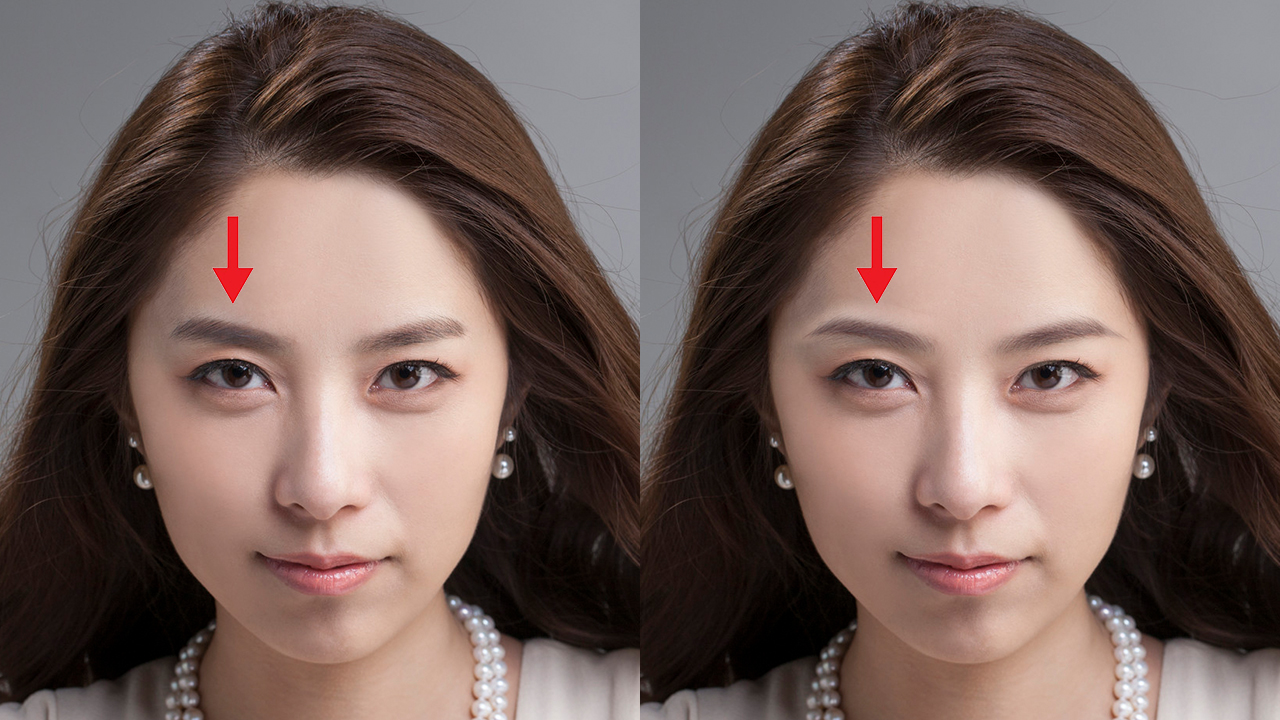
第1步:首先我们可以找到一些比较好看的眉毛。
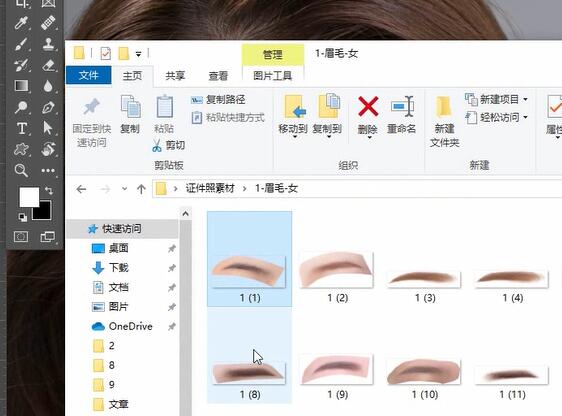
第2步:我们把它丢到里面来,我们要贴合到原来的这样的一个位置。
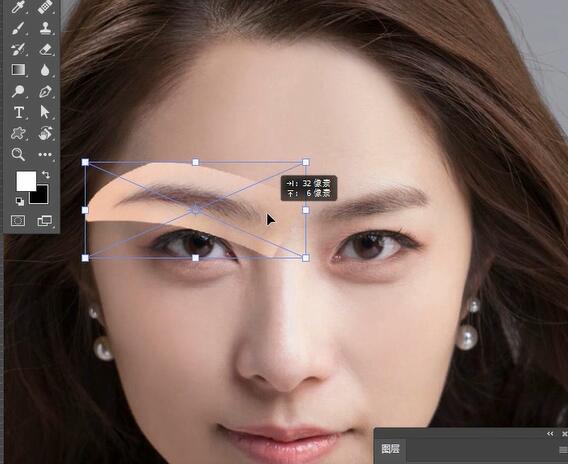
第3步:我们按enter键确定,在这个图层上面新建一个蒙版,我们选择画笔工具,将前景色设为黑色,将不透明度设置为30%左右。
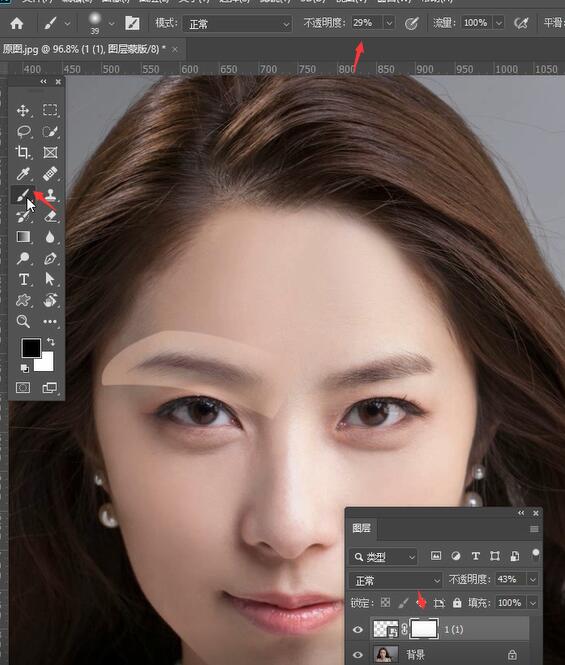
第4步:然后围绕着眼睛周围进行涂抹。
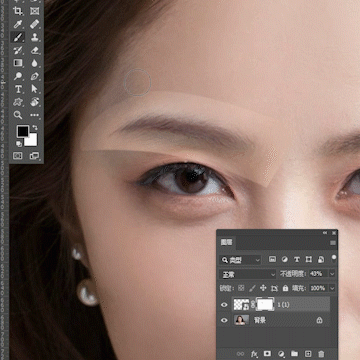
第5步:然后我们点击图层的缩略图,然后我们按卡Ctrl+U调出色相,饱和度的调整图层,在这里我们可以看到眼睛周围的,地方有一些偏白偏黄,我们首先降低一点点黄色的饱和度,然后再降低一点黄色的明度,点击确定。

第6步:然后我们Ctrl+J,复制一个拉到另外一边来,我们Ctrl+T自由变换,点击鼠标右键水平翻转
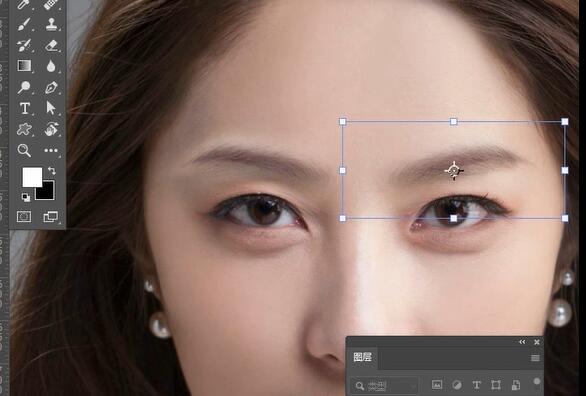
好,这样的话我们就调整好了,我们可以看一下调整之前调整之后。






